win7系统下暴风影音停止工作如何解决
更新日期:2023-08-25 09:38:23
来源:网友投稿
手机扫码继续观看

暴风影音这款软件想必大家都很熟悉吧,然而在使用过程中,有不少win7系统用户反映说暴风影音总是会出现已停止工作的情况,导致无法打开暴风影音,要如何处理呢,现在给大家带来win7系统下暴风影音停止工作的具体解决步骤。
推荐:win7旗舰版64位系统下载
1、点击“关闭程序”;

2、右键单击”暴风影音”图标右键,单击“打开文件位置”;

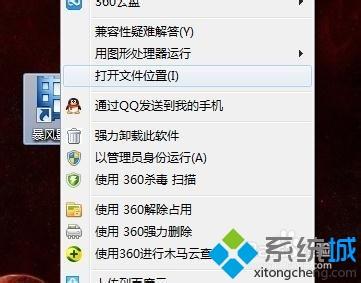
3、在暴风影音的文件夹里找到“Uninst.exe”,双击打开;
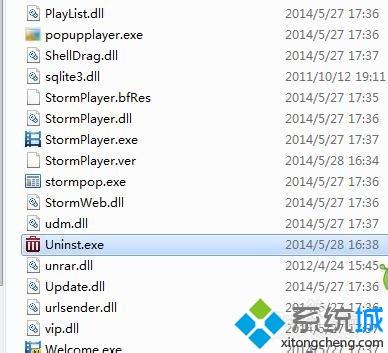
4、如果你的暴风影音不是最新版本,就选择“更新到最新版本”;

5、如果你的暴风影音已经是最新版本了,就选择“直接卸载”,然后重新安装一遍;

6、如果依然出现问题,尝试一下关闭一些安全卫士;
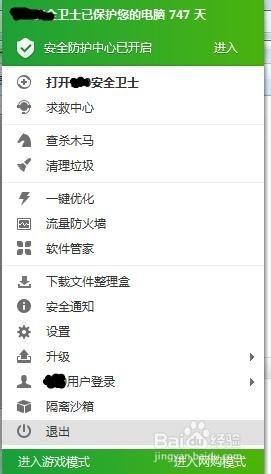
7、选择“重启”机器试一下;
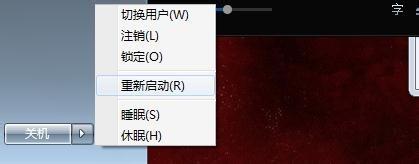
8、最新方法,用隔离沙箱,打开指定软件,效果不错。
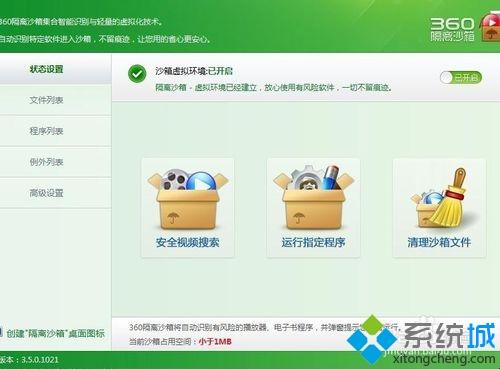
以上给大家介绍的就是win7系统下暴风影音停止工作的详细操作步骤,大家可以参照上面的方法步骤来解决。
该文章是否有帮助到您?
常见问题
- monterey12.1正式版无法检测更新详情0次
- zui13更新计划详细介绍0次
- 优麒麟u盘安装详细教程0次
- 优麒麟和银河麒麟区别详细介绍0次
- monterey屏幕镜像使用教程0次
- monterey关闭sip教程0次
- 优麒麟操作系统详细评测0次
- monterey支持多设备互动吗详情0次
- 优麒麟中文设置教程0次
- monterey和bigsur区别详细介绍0次
系统下载排行
周
月
其他人正在下载
更多
安卓下载
更多
手机上观看
![]() 扫码手机上观看
扫码手机上观看
下一个:
U盘重装视频










